अगर आप गूगल की मदद से YouTube, Instagram, Facebook जैसे कई सारे सोशल मीडिया प्लेटफॉर्म से Video Download करना चाहते है तो यह पोस्ट खाश आपके लिए है जिसमें आप जानेंगे की गूगल से वीडियो Download कैसे करे।
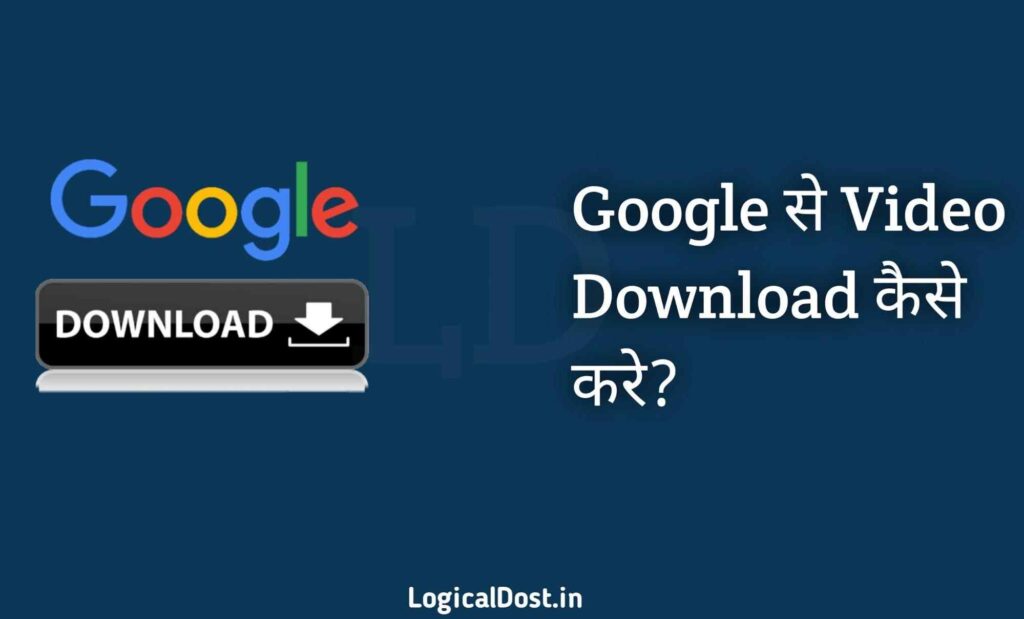
जैसा की आप सभी जानते है की आज के इस सोशल मीडिया के युग में Videos देखना सभी को पसन्द होता है लेकिन कभी कभी इंटरनेट पर हमें कुछ ऐसी Videos देखने को मिल जाती है जो हमें बहुत ज्यादा पसन्द आती है और हमें उसे Download करना का मन होता है।
लेकिन प्रॉब्लम ये होती है की हमें उस वीडियो को Download करना का Option नही मिलता है जिससे हम उस वीडियो को Download नही कर पाते है और हम निराश हो जाते है।
अगर आपके साथ भी कुछ ऐसी ही समस्या होती है तो आपको आज की हमारी ये पोस्ट को अंत तक अच्छे से पढ़ना होगा। जिसमें आप जानेंगे की गूगल से YouTube वीडियो Download कैसे करे, गूगल से Instagram की वीडियो Download कैसे करे, गूगल से फेसबुक की वीडियो Download कैसे तथा किसी भी वेबसाइट की वीडियो Download कैसे करे।
पेज का इंडेक्स
- गूगल की मदद से YouTube वीडियो Download कैसे करे
- Best YouTube Video Downloader Websites
- Google की मदद से Facebook की वीडियो Download कैसे करे
- Best Facebook Video Downloader Websites
- Google से Instagram Video Download कैसे करे
- Best Instagram Video Downloader Tools
- Google से वीडियो Download कैसे करे
- Best Video Downloader Websites
- Google Chrome पर Downloading Pause और Cancel कैसे करे
- Google से Video Download करने से Related कुछ सवाल
गूगल की मदद से YouTube वीडियो Download कैसे करे
वीडियो देखने के लिए सबसे ज्यादा इस्तेमाल हम YouTube का करते है, लेकिन YouTube से हम Direct वीडियो Download करके अपने फोन मेमोरी में Save नही कर सकते है।
हालाँकि आप VidMate, Snaptube जैसे कुछ Apps के द्वारा YouTube Video Download कर सकते है लेकिन आज हम आपको बिना App की मदद से YouTube वीडियो Download करना बतायेंगे।
Step 1) YouTube Video Download करने के लिए सबसे पहले आपको YouTube पर उस वीडियो को सेलेक्ट कर लेना है जिसे आप Download करना चाहते है।
Step 2) अब आपको Share बटन पर क्लिक करना है जिसके बाद वीडियो Share करने के बहुत सारे Option आ जायेंगे। लेकिन आपको Copy Link पर क्लिक करना है।
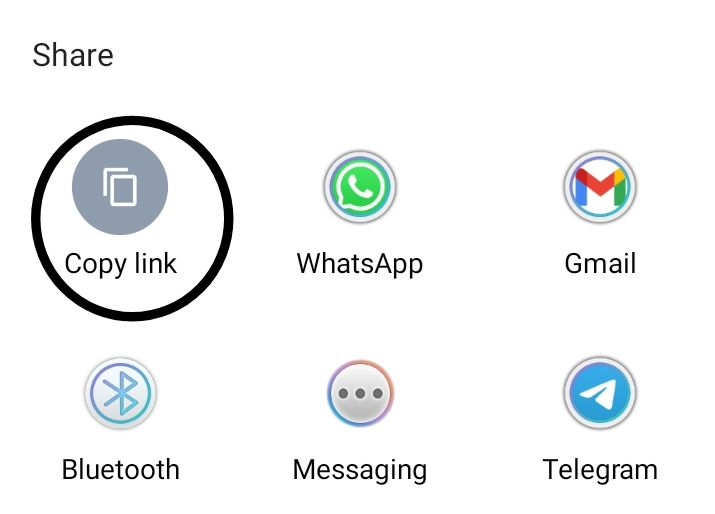
Step 3) लिंक कॉपी होने के बाद अब आपको Google क्रोम पर GenYoutube Search करना है जिसके बाद आपको पहली वेबसाइट पर क्लिक करना है या फिर आप यँहा क्लिक करके इस वेबसाइट पर पहुँच सकते है।
Step 4) Genyoutube ओपन होने के बाद अब आपको ऊपर सर्च बार में उस लिंक को Paste कर देना है जो आपने YouTube से कॉपी की थी। इस वेबसाइट की मदद से आप YouTube की कोई भी वीडियो Direct सर्च करके भी Download कर सकते है।
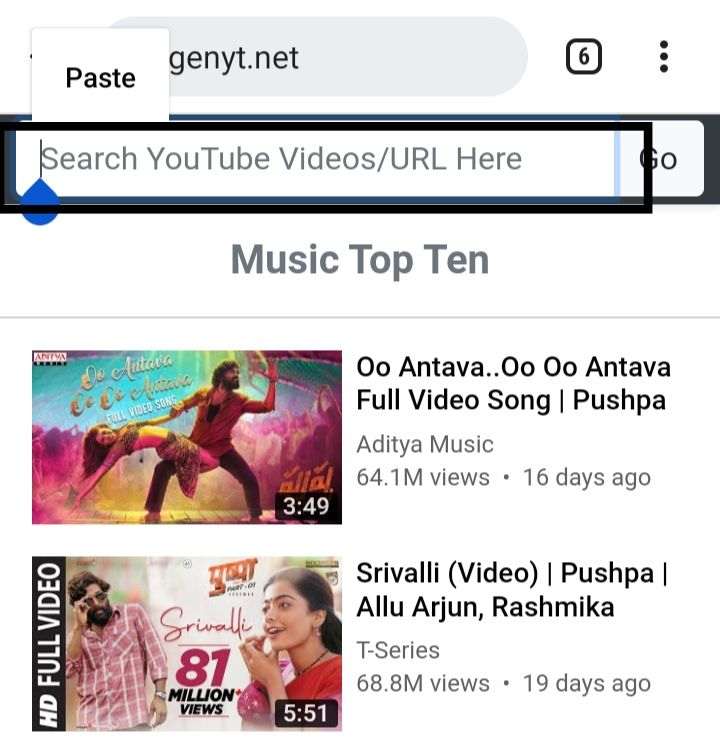
Step 5) लिंक Paste करने के बाद अब वो वीडियो शो होने लगेगी जिसकी लिंक आपने कॉपी थी। अब आपको नीचे की ओर स्क्रोल करना है वँहा आपको “Generate Download Links” पर क्लिक करना है।
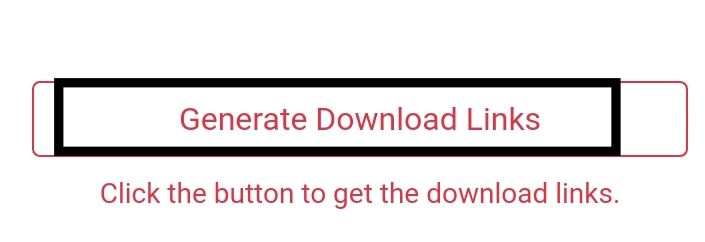
Step 6) अब आपके सामने वीडियो Download करने के लिए बहुत सारी Video क्वालिटी आ जायेगी। जैसे की Mp4, Mp3, Mp4A, 3GP तथा इसके अलावा भी आप बहुत सारी क्वालिटी में वीडियो Download कर सकते है अब आपको अपने अनुसार कोई भी Format चुन लेना है और उस पर क्लिक कर देना है।
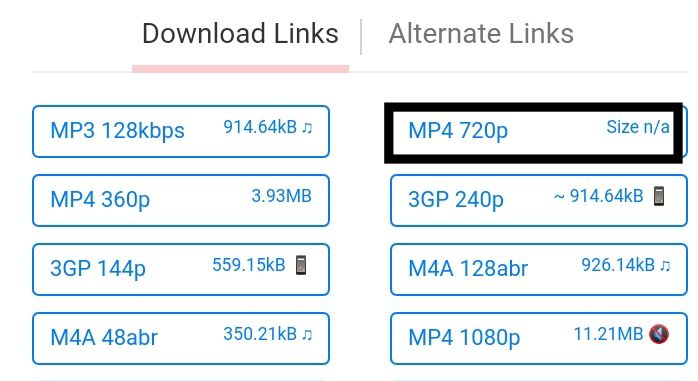
इस वेबसाइट की खाश बात यह है की इसकी मदद से आप Mp3 में भी Video Download कर सकते है।
Step 8) अब आपकी वीडियो Download होना स्टार्ट हो जायेगी। लेकिन कभी कभी ऐसा होता है की आपकी वीडियो Download होने के वजह Play होने लगती है। तब आपको नीचे थ्री डॉट्स पर क्लिक करना है, फिर आपको Download करने का Option मिल जायेगा और आप उसे Download कर पाएंगे।
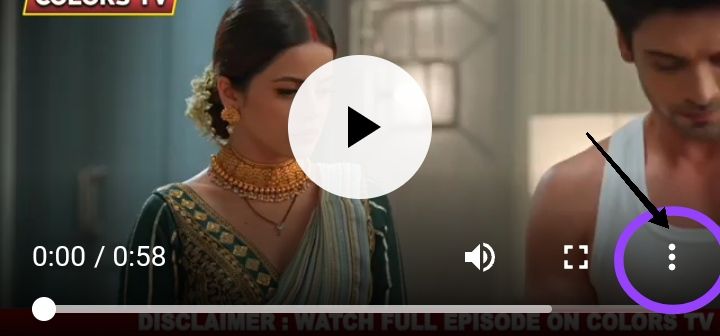
Best YouTube Video Downloader Websites
अगर आपको Genyoutube से वीडियो Download नही करना है तो आप इसके अलावा भी और सारी वेबसाइट से YouTube वीडियो Download कर सकते है और सारी वेबसाइट से वीडियो Download करने की प्रोसेस लगभग Same ही है हमने आपको नीचे कुछ वेबसाइट बताई है जिनके द्वारा आप YouTube वीडियो Download कर सकते है।
Google की मदद से Facebook की वीडियो Download कैसे करे
अगर आपको फेसबुक पर कोई वीडियो पसन्द आ जाती है तो आप उसे भी Download कर सकते है तो अब जानेंगे की Google से फेसबुक की वीडियो Download कैसे करे।
Step 1) फेसबुक वीडियो Download करने के लिए आपको सबसे पहले Video की लिंक को कॉपी करना होगा। Share बटन पर क्लिक करने पर आपको Copy Link का Option मिल जायेगा।

Step 2) अब आपको Google पर SnapSave Search करना है और पहली वेबसाइट पर क्लिक करना है। या फिर आप यँहा क्लिक करके इस वेबसाइट पर पहुँच सकते है।
Step 3) अब आपको सर्च वार में कॉपी किये हुए लिंक को Paste कर देना है।
Step 4) अब जो वीडियो का URL आपने कॉपी किया था वही वीडियो शो होने लगेगी और उसके नीचे आपको Download बटन मिल जायेगा। जिससे आप High क्वालिटी में वीडियो Download कर पाएंगे।
Best Facebook Video Downloader Websites
Google से Instagram Video Download कैसे करे
अब हम आप जानेंगे की गूगल की मदद से Instagram वीडियो Download कैसे करे तथा Best Instagram Video Downloader Tools (Website) कौन कौन से है, Instagram से वीडियो Download करने के लिए आपको नीचे बताई Steps को फॉलो करना होगा।
Step 1) Instagram से वीडियो Download करने के लिए सबसे पहले आपको Instagram की कोई भी वीडियो को सेलेक्ट कर लेना है।
Step 2) मान लीजिये अगर आपको कोई Reels Download करना है तो आपको लाइक, कॉमेंट और Share बटन के नीचे थ्री डॉट्स दिखाई देंगे। जब आप उस पर क्लिक करोगे तो आपको Copy Link का Option मिल जायेगा। वँहा से आपको उस वीडियो का लिंक कॉपी कर लेना है।
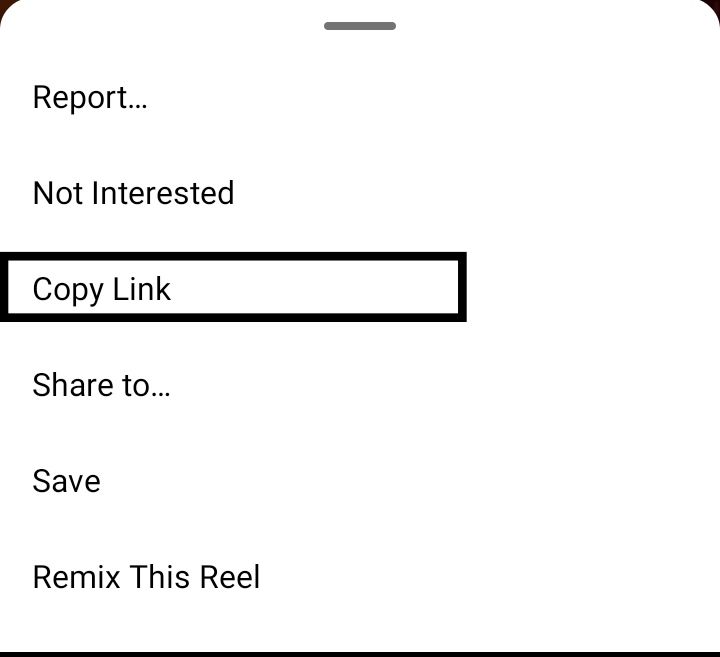
Step 3) अब आपको Google पर GetinDevice.com सर्च करना है और पहली वेबसाइट पर क्लिक करना है।
Step 4) उसके बाद वेबसाइट के होम पेज पर आपको एक सर्च वार दिखाई देगा। वँहा आपको उस वीडियो की कॉपी की हुई लिंक को Paste कर देना है।
Step 5) अब आपकी वीडियो शो होने लगेगी एवं Download बटन पर क्लिक करके आप उस वीडियो को Download भी कर पाएंगे।
Best Instagram Video Downloader Tools
इन सभी वेबसाइट की खाश बात यह है की आप इन वेबसाइट की मदद से Instagram की Video, Reels, Photo, DP, Stories और Highlights सब कुछ Download कर सकते है।
Google से वीडियो Download कैसे करे
अगर आपको अलग अलग वेबसाइट से वीडियो Download नही करना है और आपको एक ऐसी वेबसाइट की तलाश है जिसकी मदद से आप कहीं की भी वीडियो Download कर सके। तो अब आप जानेंगे की Google से वीडियो Download कैसे करे।
Step 1) सबसे पहले आपको जो भी वीडियो Download करना है उसकी लिंक को कॉपी कीजिये।
Step 2) अब आपको गूगल क्रोम पर GetinDevice.com सर्च करना है।
Step 3) अब आपको सर्च वार में कॉपी की हुई लिंक को Paste कर देना है।
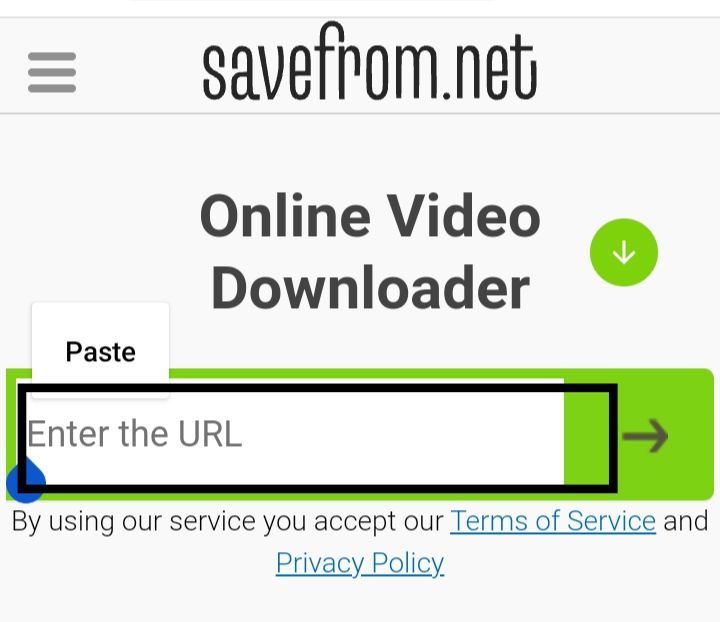
Step 4) उसके बाद आपको वीडियो शो होने लगेगी और फिर आपको अपने According किसी भी क्वालिटी में Video को Download कर लेना है।
Best Video Downloader Websites
इन सभी वेबसाइट से आप Instagram, Facebook, Youtube, Twitter, Dailymotion, Hotstar, Tiktok, VK.Com, Discovery, जैसे और भी Platforms की Videos को आप एक ही वेबसाइट की मदद से Download कर सकते है।
Google Chrome पर Downloading Pause और Cancel कैसे करे
यदि आप गूगल से वीडियो Download करना चाहते है तो Basically आप क्रोम का ही इस्तेमाल करेंगे। जब हम क्रोम की मदद से कुछ भी Download करते है तो कभी कभी हमसे कुछ गलत Download होने लगता है या फिर डबल बार एक ही वीडियो Download होने लगती है।
तो ऐसे में हम Downloading Cancel कैसे करे, Downloading Pause और Restart कैसे करे और कैसे पता करे की वीडियो Download हो रही है या नही। तो अब आप जानेंगे की क्रोम पर Downloading Pause और कैंसल कैसे करे।
तो जब भी आप गूगल क्रोम की मदद से कुछ भी Download करते है तो हमारे पास Downloading का Notification आ जाता है जिससे हमें पता चल जाता है की Downloading स्टार्ट हो गयी है लेकिन कभी कभी हमें ये Notification नही आता है लेकिन क्रोम के Download Section में यह Downloading हो रही होती है।
क्रोम का Download Section ढुंढ़ने के लिए आपको क्रोम में सबसे ऊपर थ्री डॉट्स पर क्लिक करना है जिसके बाद आपके सामने बहुत सारे Option आ जायेंगे। उसी में History के नीचे आपको Downloading का Section मिल जायेगा। अब आपने जो भी Download किया होगा उसकी Downloading चल रही होगी। अब आप उसे आसानी से Pause और Cancel कर सकते है।
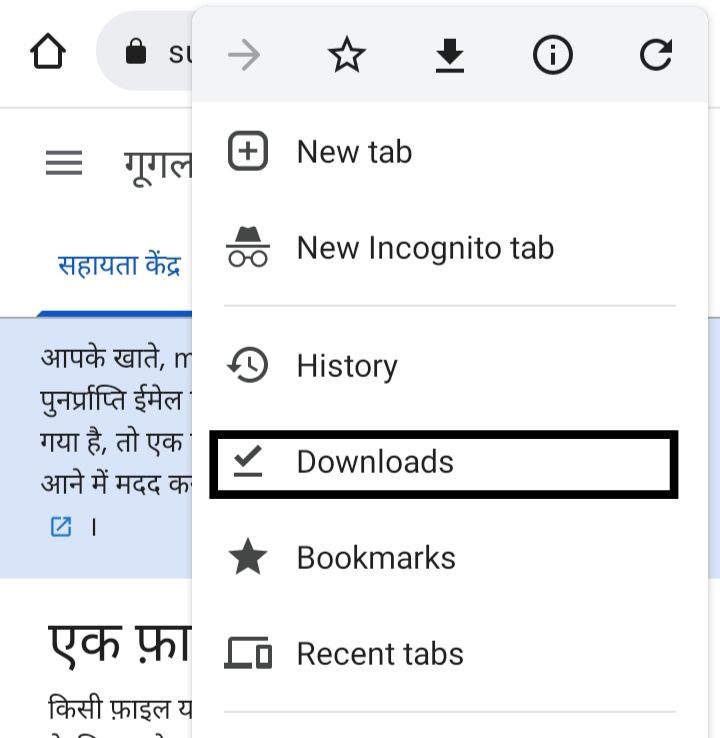
Note – इस अर्टिकल में दी गयी जानकारी का उद्देश्य केवल Education है, क्योंकि YouTube और गूगल जैसे कुछ बड़े Platforms से Third Party Apps, Software एंड वेबसाइट का इस्तेमाल करके वीडियो Download करना इनकी Terms एंड Policy के विरुद्ध है इसलिए इंटरनेट पर मौजूद किसी भी प्लेटफ्रॉम की वीडियो को Download करने से पहले उनकी Terms And Conditions को पढ़ ले। और LogicalDost ऐसे किसी भी प्लेटफॉर्म की Terms And Policy का उल्लंघन करने की सलाह या समर्थन नही करता है।
Google से Video Download करने से Related कुछ सवाल
Google से वीडियो Gallery में Download करने के लिए आपको वीडियो की लिंक को कॉपी करना है, फिर आपको क्रोम पर Savefrom.net या Keepvid सर्च करना है उसके बाद आपको वेबसाइट के सर्च वार में लिंक को Paste करना है उसके बाद आप उस वीडियो को Gallery में Download कर सकते है।
YouTube वीडियो को Download करने के लिए आप Savefrom, Keepvid, Genyoutube और y2mate आप इन Websites का इस्तेमाल कर सकते है।
Twitter की वीडियो को आप Savefrom, Keepvid, twdown.net और Savetweetvid.com आदि Websites के द्वारा Download कर सकते है।
सारांस – आज की पोस्ट में आपने जाना की YouTube, Facebook, Instagram और अन्य Websites की Videos Google से कैसे Download करे।
मुझे उम्मीद है की आपको आज की हमारी ये पोस्ट “गूगल से वीडियो Download कैसे करे” काफी पसन्द आयी होगी और अब आप भी Google की मदद से कोई भी वीडियो Download कर लेंगे। लेकिन अगर आपको वीडियो Download करने में अभी भी कोई प्रॉब्लम हो रही हो तो आप Comments के जरिये हम से पूछ सकते है।
आपके काम की अन्य पोस्ट:




















Amazing post this post help me to download instagramm videos in hd free of cost.
jankar accha laga,
aap GetinDevice.com se bhi instagram video download kar skte ho